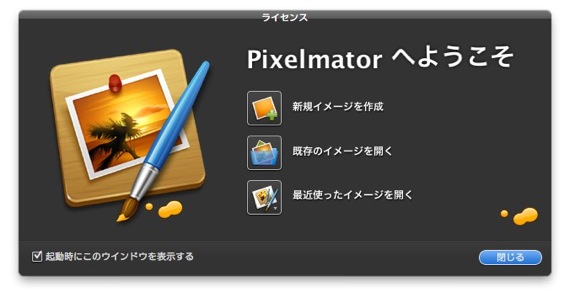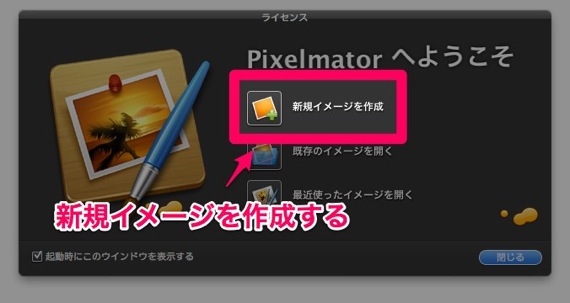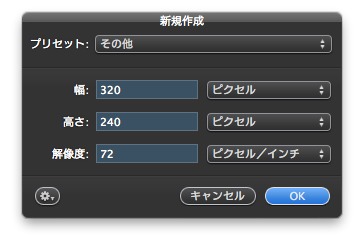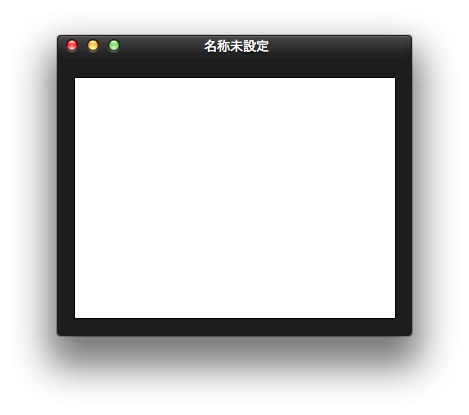インストールが完了したら、次は実際に起動してみましょう。
体験版を起動してみる
体験版を起動すると、初回時はライセンスの案内画面が表示されます。
今回は、Pixelmatorを体験したいので、左下の「試用する」ボタンをクリックしましょう。
「ようこそウインドウ」が表示されます。
「新規イメージを作成」してみる
今回は試しに、「新規イメージを作成」を選択してみます。
すると、新規作成ダイアログが表示されます。
「幅」では画像の横幅のサイズを、
「高さ」では画像の縦幅のサイズを、
「解像度」では画像の解像度を
それぞれ指定します。
指定できたらOKを押しましょう。
OKをクリックすると、新規画像が作成されます。
解像度って何?
解像度とは、画像の点の密度の事です。
単位はdpi(dot per inch)で、「1インチ内でいくつの点を使って表現するか」を指定します。
特にプリントアウトする画像ではこの値が重要です。
プリンターでの印刷物であれば、300dpi〜600dpiが一般的な値といわれています。
なお、dpiが低いと粗く印刷されてしまいます。
解像度 - Wikipedia
解像度(かいぞうど)とは、ビットマップ画像における画素の密度を示す数値である。 すなわち、画像を表現する格子の細かさを解像度と呼び、一般に1インチをいくつに分けるかによって数字で表す。 ...
詳しい解説はこちらでどうぞ。